Vagrant est l'un des logiciels d'automatisation utiles. Il s'agit d'un outil de ligne de commande utilisé par les développeurs pour créer et gérer leurs machines virtuelles préférées. Il offre aux développeurs un environnement de développement qui fonctionne sur de nombreux systèmes d'exploitation.
Un hyperviseur doit être nécessaire pour provisionner des machines virtuelles par-dessus. Dans cet article, nous allons installer virtualbox pour fournir un hyperviseur. Nous allons installer vagrant sur le serveur Ubuntu 20.04.
Installation de Vagrant sur le serveur Ubuntu 20.04 LTS
Vous devez avoir installé une technologie de virtualisation telle que Virtualbox avant l'installation de vagrant. Pour qu'un tel hyperviseur soit installé, mettons à jour le système en exécutant la commande comme indiqué ci-dessous.
$ sudo apt update
Après avoir exécuté la commande ci-dessus, installons la virtualbox avec la commande comme indiqué ci-dessous.
$ sudo apt install virtualbox -y
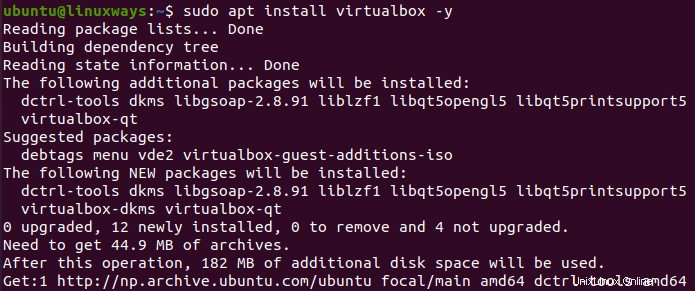
Après l'installation réussie de virtualbox, installons le vagabond en téléchargeant la version préférée du fichier .deb ou du fichier zip à partir de la page de téléchargement de vagabond.
Téléchargez le fichier .deb de vagrant en utilisant la commande wget comme indiqué ci-dessous.
$ wget https://releases.hashicorp.com/vagrant/2.2.19/vagrant_2.2.19_x86_64.deb
Après le téléchargement du fichier .deb, installez le package vagrant avec la commande comme indiqué ci-dessous.
$ sudo apt install ./vagrant_2.2.19_x86_64.deb
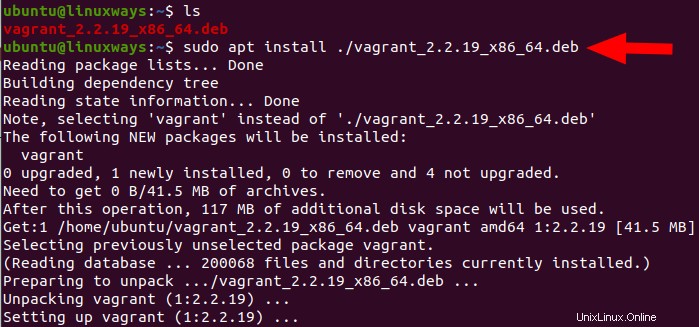
Vagrant est installé avec succès avec la commande ci-dessus, mais vous pouvez également confirmer avec en exécutant la commande comme indiqué ci-dessous.
$ vagrant --version

Avec la sortie comme indiqué sur la capture d'écran ci-dessus, il est confirmé que le vagabond est installé avec succès.
Utilisations de vagrant sur le serveur Ubuntu 20.04 LTS
Pour utiliser le vagabond à l'aide de la boîte virtuelle, créez d'abord un répertoire racine pour votre projet vagabond avec votre nom de projet préféré et accédez à ce répertoire. Vérifiez la commande comme indiqué ci-dessous pour plus de détails.
$ mkdir vagrant-test
$ cd vagrant-test/
Ensuite, exécutez la commande init pour initialiser un fichier vagabond en utilisant simplement le nom de boîte que vous préférez. Ici, nous allons utiliser la boîte générique/ubuntu2004. Cochez l'autre nom de boîte à partir du lien "https://app.vagrantup.com/boxes/search" pour installer celle que vous préférez. Vérifiez la commande comme indiqué ci-dessous pour plus de détails concernant l'initialisation du vagrantfile.
$ vagrant init generic/ubuntu2004

Vous verrez un Vagrantfile nouvellement créé après l'exécution de la commande init ci-dessus. Ensuite, exécutez la commande comme indiqué ci-dessous pour provisionner la machine virtuelle avec l'utilisation de la configuration sur le fichier Vagrant.
$ vagrant up
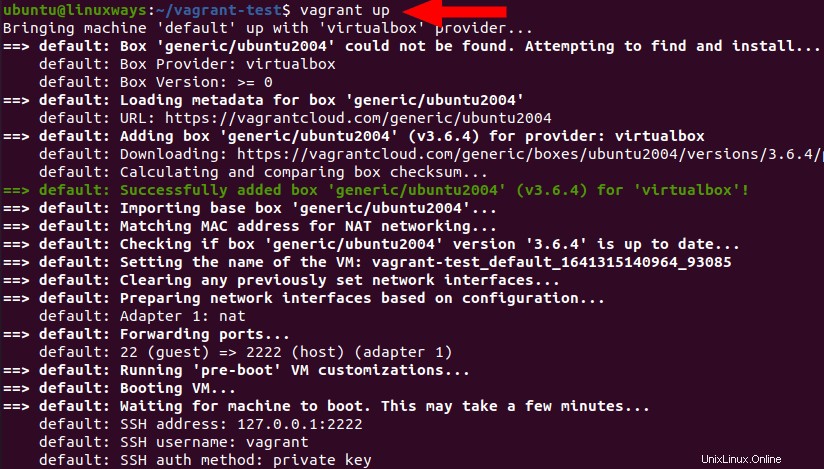
Après l'exécution réussie de la commande ci-dessus, vous avez installé la machine virtuelle à l'aide de vagrant. Vous pouvez également le vérifier en ouvrant la virtualbox comme indiqué sur la capture d'écran ci-dessous.
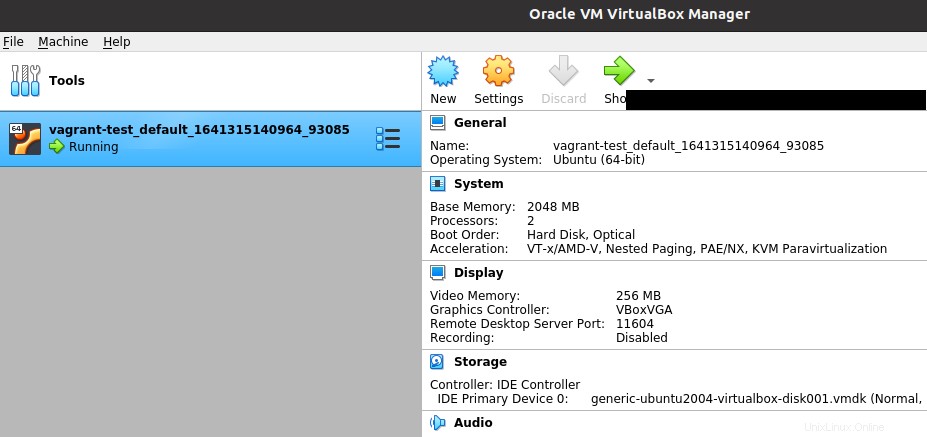
Certaines des commandes que vous souhaitez exécuter sont présentées ci-dessous.
Pour accéder en ssh à une machine virtuelle à l'aide de vagrant, exécutez la commande comme indiqué ci-dessous.
$ vagrant ssh
Pour arrêter la machine virtuelle à l'aide de vagrant, exécutez la commande comme indiqué ci-dessous.
$ vagrant halt
Pour détruire la machine virtuelle à l'aide de vagrant, exécutez la commande comme indiqué ci-dessous.
$ vagrant destroy
Conclusion
Dans cet article, vous avez appris à installer le vagabond avec l'utilisation de virtualbox et les cas d'utilisation de vagabond dans Ubuntu 20.04 LTS Server. Merci !